Глава 4. Изготвяне на местните бюджети "Запис на прогнозите в базата данни и сваляне на файлове от файл оценка
След приключване на работата, която се съхранява в база данни оценката на разходите трябва да бъде записан на диск.
- Натиснете бутона на лентата с инструменти за бърз достъп. Прогнозата ще се съхранява на диска.
За запазване на бюджета на диска също може да използвате клавишната комбинация Ctrl + S или командата на менюто> Save.
Веднага отворени всички оценки могат да бъдат записани на диск с помощта на командата на менюто> Запазване на всички.
Когато един компютър не успее, не можете да управлявате да се запазят работните прогнози за устройството. За периодично автоматично Запазване на диска оценки след трябва да се правят настройки:
- Изберете Меню> Настройки, за да отворите настройките на програмата.
- Изберете раздела Autosave (фиг. 4.111).
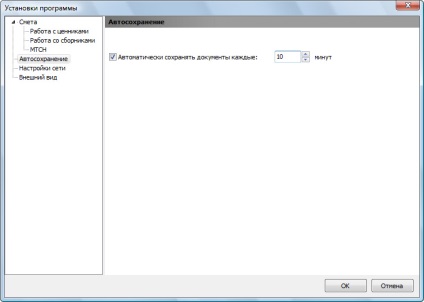
Фиг. 4.111. Bookmark Автоматично запазване на настройките прозорец на програмата
По подразбиране, оценката ще бъде записан на всеки 10 минути, но можете да промените тази настройка в полето за въвеждане. Препоръчително е да зададете честотата на опазване в 1 минута.
- Щракнете върху OK, за да затворите настройките на програмата. Сега прогнозата периодично се запазват на диска.
За да копирате създаден бюджет на друг компютър трябва да бъде съхранен във файл.
- Изберете Меню> Save As. се появява в списъка на екрана Запис на копие на документа (фиг. 4.112).
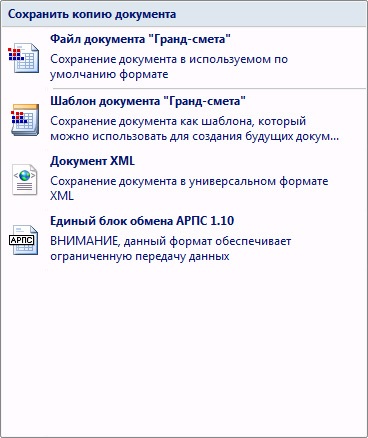
Фиг. 4.112. Запазване на копие на списъка с документи
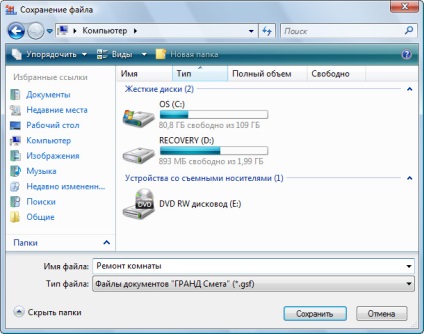
Фиг. 4.113. Запиши прозорец файл
Сега зареди файла от диска, за да разчета.
- Изберете Меню> Open. File Open прозорец се появява на екрана (фиг. 4.114).
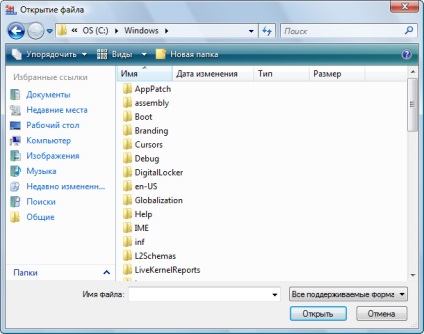
Фиг. 4.114. Window при отваряне на файла
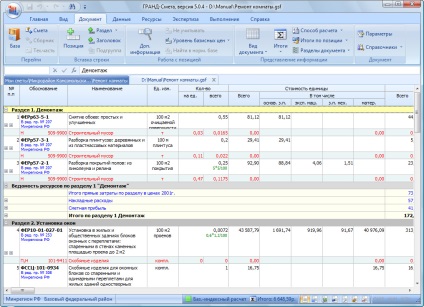
Фиг. 4.115. Прогнозата е заредена от файл
Трябва да се отбележи, че оценката, съхранявани на диск, като правило, не може да се отвори по-ранна версия на компютъра "GRAND-приблизителна оценка." Например, ако прогнозата се съхранява в компютъра "GRAND оценка" версия 2.x, не може да бъде открита в компютъра "GRAND оценка" версия 1.x. За да реши този проблем, можете да изчислите износа в XML формат, като изберете вида на XML документ в списъка Запазване на копие от документа (фиг. 4.112). В XML-файла с оценката може да се отвори по-ранна версия на PC "GRAND Прогнозата" с помощта на команда от меню> View. Трябва да се отбележи, че работата с оценката във формат XML поддържа от компютъра "GRAND Прогноза", тъй като версия 2.1.
Обърнете внимание на две етикети с имената на прогнозите в горната част на прозореца, който се показва оценките на отваряне. Ако кликнете върху всеки етикет, съответните разчети ще станат активни.
Понякога двете оценки е удобен за работа в двоен изглед, в който можете да влачите и пускате елементи и ресурси от един бюджет в друг.
- Кликнете два прозореца в раздела Изглед. Появява Две прозорец, в който ще бъдат показани началните оценки (фиг. 4.116).
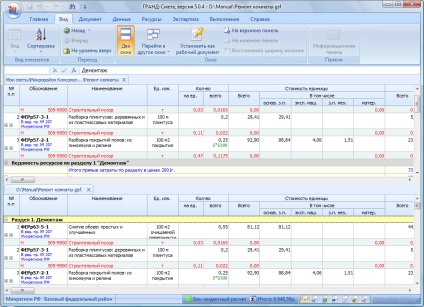
Фиг. 4.116. двоен изглед
Трансфер активното оценка от върха на долния панел, или обратното, можете да използвате бутоните в долния панел или б в долния панел на раздела Изглед.
- Кликнете два прозореца в раздела Изглед за да се върнете в режим на единичен прозорец.
- Кликнете върху Ремонт залата за етикет в долната част (фиг. 4.117) и изберете командата на менюто Затваряне на документа. Заредено от оценка на файл ще бъдат затворени.
Фиг. 4.117. двоен изглед
Ако изберете командата затворите всички отворени всички оценки ще бъдат затворени от контекстното меню.
| Запазване на оценки в оценките на бази данни и зареждане на файлове от файл |
